Книга: Компьютер на 100 %. Начинаем с Windows Vista
Практическая работа 39. Создание сложной таблицы
Практическая работа 39. Создание сложной таблицы
Задание. Создать бланк документа, показанный на рис. 5.75 с использованием необходимого форматирования.
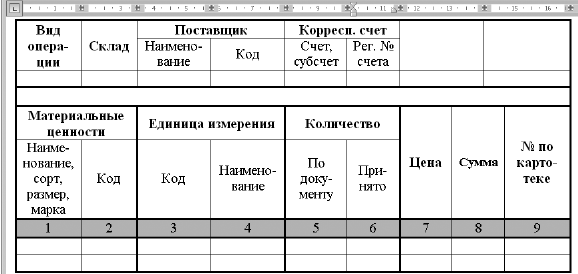
Рис. 5.75.Пример сложной таблицы
Последовательность выполнения
1. Создайте новый документ и вставьте в него пустую таблицу размером 9 x 9 см.
2. Чтобы получить нужную структуру таблицы, используйте следующие приемы:
• объедините нужные ячейки, выделив их и нажав кнопку Объединить ячейки навкладке Работа с таблицами: Макет;
• сотрите лишние линии с помощью инструмента Ластик (вкладка Работа с таблицами: Конструктор).
3. Введите текст в ячейки, подберите размер шрифта, ширину столбцов и способ выравнивания в ячейках.
4. Для изменения формата линий таблицы выберите нужный тип и толщину линии в группе Работа с таблицами: Конструктор ? Нарисовать границы, затем прорисуйте границы повторно с помощью карандаша (кнопка Нарисовать таблицу) или воспользуйтесь кнопкой Границы.
5. С помощью кнопки Заливка примените заливку для нужных ячеек и сохраните документ под именем Таблица 2.
- Вставка таблицы в документ
- Практическая работа 38. Создание простой таблицы
- 5.2. Электронные таблицы Numbers
- Таблицы стилей
- Рис. 173. Создание границ ячейки.
- Практическая работа 53. Запуск Access. Работа с объектами базы данных
- Создание файлов с блокировкой
- Лекция 15. Работа с базами данных
- Работа с ресурсами локальной сети
- Эффективная работа с временными файлами сортировки
- Ускоренная работа с индексами
- HR-брендинг: Работа с поколением Y, новые инструменты для коммуникации, развитие корпоративной культуры и еще 9 эффектив...




